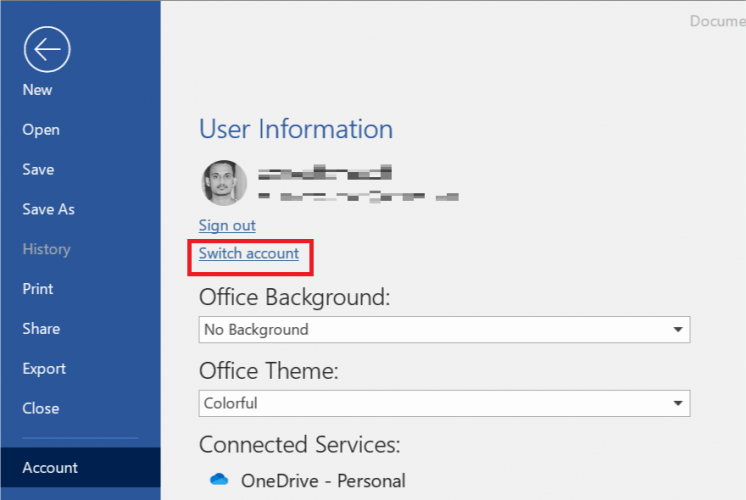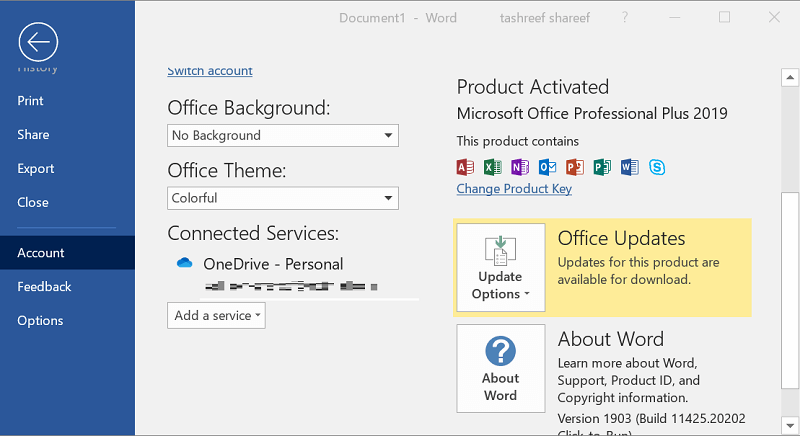স্থির করুন: সার্ভার বর্তমান প্রমাণীকরণ প্রোটোকল সমর্থন করে না
বিভিন্ন পিসি সমস্যা সমাধানের জন্য, আমরা ড্রাইভারফিক্সের পরামর্শ দিই: এই সফ্টওয়্যারটি আপনার ড্রাইভারগুলিকে চালিত এবং চলমান রাখবে, এইভাবে আপনাকে সাধারণ কম্পিউটার ত্রুটি এবং হার্ডওয়্যার ব্যর্থতা থেকে রক্ষা করবে। 3 টি সহজ পদক্ষেপে এখন আপনার সমস্ত ড্রাইভার পরীক্ষা করুন:
- ড্রাইভারফিক্স ডাউনলোড করুন (যাচাই করা ডাউনলোড ফাইল)।
- সমস্ত সমস্যাযুক্ত ড্রাইভার খুঁজে পেতে শুরু স্ক্যান ক্লিক করুন ।
- নতুন সংস্করণ পেতে এবং সিস্টেমের ত্রুটিগুলি এড়ানোর জন্য ড্রাইভার আপডেট করুন ক্লিক করুন ।
- ড্রাইভারফিক্স এই মাসে 501,404 পাঠক ডাউনলোড করেছেন।
কোনও মাইক্রোসফ্ট অফিস অ্যাপ্লিকেশন অ্যাক্সেস করার চেষ্টা করার সময়, আপনি এই সার্ভারটির মুখোমুখি হতে পারেন প্রমাণীকরণ প্রোটোকল ত্রুটি সমর্থন করে না। সম্পূর্ণ ত্রুটিটি পড়ে: আপনি যে সার্ভারটি অ্যাক্সেস করার চেষ্টা করছেন সেটি কোনও প্রমাণীকরণ প্রোটোকল ব্যবহার করছে যা অফিসের এই সংস্করণ দ্বারা সমর্থিত নয়।
এই ত্রুটিটি সিঙ্ক্রোনাইজেশন প্রক্রিয়া চলাকালীন ওয়ান নোট অ্যাপ্লিকেশন বা ব্যবসায়ের জন্য ওয়ানড্রাইভের সাথে দেখা দিতে পারে । বেশ কয়েকটি ব্যবহারকারী মাইক্রোসফ্ট সম্প্রদায় ফোরামেও একই ধরনের প্রতিবেদন করেছেন:
আমার এই সমস্যাটির সাথে উইন্ডোজ 10 প্রো এবং অফিস 2016 রয়েছে, এটি অনড্রাইভ বিজনেস এবং ওয়ানড্রাইভ প্রাইভেট সিঙ্ক্রোনাইজ করবে না, উইন্ডোজ 10 হোম এবং অফিস 2016 এর সাথে আমার আরও একটি পিসি রয়েছে যেখানে সিঙ্ক্রোনাইজিং সূক্ষ্ম কাজ করে, দয়া করে সহায়তা করুন!
আপনি যদি এই ত্রুটি দ্বারাও সমস্যায় পড়ে থাকেন তবে আপনার পিসিতে এই ত্রুটিটি সমাধান করতে আপনাকে সহায়তা করার জন্য এখানে কয়েকটি সমস্যা সমাধানের টিপস রইল।
আমি কীভাবে সার্ভার প্রমাণীকরণ প্রোটোকল ত্রুটি ঠিক করব?
1 অফিস 365 অ্যাকাউন্ট যুক্ত করুন
- আপনি যে সমস্যায় পড়ছেন তা বাদ দিয়ে একটি অফিস অ্যাপ্লিকেশন শুরু করুন
- সুতরাং, যদি আপনি ওয়ানড্রাইভ ক্লায়েন্টের সাথে ত্রুটি পেয়ে থাকেন তবে এমএস ওয়ার্ডটি খুলুন
- ফাইল ক্লিক করুন এবং অ্যাকাউন্ট নির্বাচন করুন
- ব্যবহারকারীর তথ্য বিভাগের অধীনে, সুইচ অ্যাকাউন্টে ক্লিক করুন
- এরপরে অ্যাড অ্যাকাউন্টে ক্লিক করুন
- ব্যবসায়ের জন্য ওয়ানড্রাইভের সাথে সম্পর্কিত আপনার অফিস 365 অ্যাকাউন্টের বিশদ লিখুন
- ব্যবসায়ের জন্য ওয়ানড্রাইভ ব্যবহার করা অফিস 365 অ্যাকাউন্ট ব্যতীত অন্য যে কোনও অ্যাকাউন্টের জন্য সাইন আউট করুন
- এমএস ওয়ার্ড বন্ধ করুন
- টাস্কবারের ছোট তীর আইকনটি ক্লিক করুন
- ব্যবসায়ের জন্য ওয়ানড্রাইভে ডান ক্লিক করুন এবং প্রস্থান নির্বাচন করুন
- শুরু মেনু থেকে ব্যবসায়ের জন্য ওয়ানড্রাইভ পুনরায় চালু করুন
- টাস্কবারে ব্যবসায়ের ক্লাউড আইকনটির জন্য ডান-ক্লিক করুন Right
- সিঙ্ক এখন নির্বাচন করুন
- সার্ভার সমর্থিত ত্রুটিটি সমাধান হয়েছে কিনা তা পরীক্ষা করুন
2 অ্যাকাউন্টগুলি সরান এবং পুনরায় যুক্ত করুন
- ওয়ানড্রাইভ বা ওয়ান নোট অ্যাপ্লিকেশন বাদে একটি অফিস অ্যাপ্লিকেশন শুরু করুন
- উদাহরণস্বরূপ, এমএস ওয়ার্ড শুরু করুন
- ফাইল ক্লিক করুন এবং অ্যাকাউন্ট নির্বাচন করুন
- সংযুক্ত পরিষেবাগুলির অধীনে, Office 365 অ্যাকাউন্টের সাথে সম্পর্কিত নয় এমন সমস্ত পরিষেবা সরান ক্লিক করুন
- এমএস ওয়ার্ড অ্যাপ্লিকেশনটি প্রস্থান করুন
- ওয়ানড্রাইভ ফর বিজনেসের খোলা থাকলে আপনাকে প্রস্থান করতে হবে
- টাস্কবারের ছোট তীর আইকনটি ক্লিক করুন
- ব্যবসায়ের ক্লাউড আইকনটির জন্য ওয়ানড্রাইভে ডান ক্লিক করুন এবং প্রস্থান নির্বাচন করুন
- ওয়ানড্রাইভ জন্য ব্যবসায়ের অ্যাপ্লিকেশন খুলুন
- টাস্কবারে ব্যবসায়ের ক্লাউড আইকনটির জন্য ডান-ক্লিক করুন Right
- সিঙ্ক এখন ক্লিক করুন এবং যে কোন উন্নতি পরীক্ষা করুন ।
প্রথম পদ্ধতিটি সমস্যার সমাধান না করার ক্ষেত্রে উপরের পদক্ষেপগুলি অনুসরণ করার চেষ্টা করুন।
ওয়ানড্রাইভ লাইব্রেরিটিকে সফলভাবে সিঙ্ক করতে, আপনাকে অফিস 365 অ্যাকাউন্ট ব্যতীত সাইন ইন থাকা সমস্ত অ্যাকাউন্ট সরিয়ে ফেলতে হতে পারে।
3 মাইক্রোসফ্ট অফিস আপডেট করুন
- এমএস ওয়ার্ডের মতো একটি অফিস অ্যাপ্লিকেশন শুরু করুন
- ফাইল ক্লিক করুন এবং অ্যাকাউন্ট নির্বাচন করুন
- অফিস আপডেটের অধীনে আপডেট অপশনে ক্লিক করুন
- এখনই আপডেট নির্বাচন করুন
- উইন্ডোজ অফিসের জন্য কোনও বিচারাধীন আপডেটগুলি ডাউনলোড এবং ইনস্টল করবে
- ইনস্টলেশন শেষ হওয়ার পরে, ওয়ানড্রাইভ বা ওয়াননোট চালু করুন এবং কোনও উন্নতির জন্য পরীক্ষা করুন
মাইক্রোসফ্টের মতে, এই ত্রুটিটি একটি সফ্টওয়্যার সংক্রান্ত সমস্যার কারণে ঘটে। অ্যাকাউন্টটি সরিয়ে এবং পুনরায় যুক্ত করে আপনি এটি দ্রুত সমাধান করতে পারেন। যদি তা না হয় তবে এটি ঠিক করার জন্য অফিসের সর্বশেষতম সংস্করণটি ইনস্টল করুন।
সমস্যাটি সমাধানের জন্য অন্য কোনও পদ্ধতি কী আপনি জানেন যা আমরা এড়াতে পারি? আমাদের নীচের মন্তব্য বিভাগে জানতে দিন।
আপনার পছন্দ মতো গল্পগুলি:
- এইভাবে আপনি ওয়ানড্রাইভ এন্ট্রি পয়েন্টটি ঠিক করলেন যাতে ত্রুটি পাওয়া যায়নি
- ফিক্স: ওয়ানড্রাইভ নাম বা টাইপ অনুমোদিত নয়
- ফিক্স: ফাইলটি ওয়ানড্রাইভের অন্য একটি প্রোগ্রাম ত্রুটির দ্বারা খোলা আছে